软件介绍
iDisplay是一款可以将手机与电脑桌面连接的辅助工具,软件强大的功能,能够让你的手机屏幕显示在其他设备上,从而实现多屏互动,大大提高了生活办公效率。软件的操作使用简单,支持无线显示,无需连接线,用户只需确保手机和接收设备处于同一局域网内,即可实现屏幕共享,非常的实用方便,并且还支持多种传输协议,包括 AirPlay、Miracast 和 DLNA,满足不同用户的需求,有需要的快来下载试试吧。
1、在官网下载安装电脑端
2、安装后启动,第一次启动时会进行一些测试,屏幕会暗几下,别紧张。
3、手机安装手机端,打开
4、选择连接方式(USB 或者 WIFI)
5、然后搜索一会就自动连接上了
苹果系统:
Mac上需要安装iDisplay Desktop应用程序。
iDisplay Desktop是免费的,可以随时在getidisplay.com上下载。
iDisplay与具有在Mac OS X 10.9和更高版本上运行的Intel CPU的Mac兼容。
windows:
需要在您的PC上安装iDisplay Desktop应用程序。
iDisplay Desktop是免费的,可以随时在getidisplay.com上下载。
iDisplay与Windows XP(仅32位),Windows Vista(32位和64位),Windows 7(32位和64位),Windows 8,Windows 10兼容
需要Android 2.1或更高的系统;
需要基于intel的Mac系统Mac OS X 10.5 Leopard或者PC系统的32位Windwos XP,Windows Vista或者Windows 7;
非intel的Mac系统以及在苹果电脑上运行的64位OS X的模式暂时不支持。
需要WiFi无线网络的支持。
第一步:最先安装电脑PC端手机软件
iDisplay现阶段只有挑选English,如果有360木马病毒服务器防火墙提醒,请点一下“容许此次实际操作”,再明确,要是没有问题会提醒使你重启,这个时候重新启动电脑。表明安装结束。
第二部:安装手机上iDisplay的手机客户端
下载iDisplay手机端apk,安装在手机上,假如不可以全自动Search到你的电脑,那麼只有用下边的手动式方法了。点一下屏幕上“Enter Manually,将图内IP地址换为你自己电脑的IP(这一不容易得话自身百度搜索:P),这个时候电脑上应当会提醒您有设备连接你的电脑,点明确。
Windows上的iDisplay Desktop的兼容性要求是什么?
iDisplay Desktop需要Windows 8.1及更高版本。
如果您使用的是Windows的早期版本,例如Windows XP,Windows Vista Windows 7,则可以下载旧版本的iDisplay Desktop。请注意,这是一个非常老的软件,不再更新。
如何在附加监视器和镜像监视器模式之间切换?
您可以在Windows托盘中的iDisplay图标所在的附加/镜像监视器模式之间进行切换。请注意,只有在未连接iDisplay时才能切换模式。关闭移动设备上的iDisplay,切换模式并重新连接。
如何在附加监视器和镜像监视器模式之间切换?
您可以在Windows托盘中的iDisplay图标所在的附加/镜像监视器模式之间进行切换。请注意,只有在未连接iDisplay时才能切换模式。关闭移动设备上的iDisplay,切换模式并重新连接。
我可以通过iDisplay连接多台设备吗?
是。在Windows上,iDisplay在“镜像”和“其他”监视器模式下最多支持3个同时运行的设备(取决于您的硬件功能)。
如何更改屏幕排列?
您可以更改计算机上显示器的排列。连接iDisplay时,选择开始->设置->显示。将辅助显示缩略图放置在想要的位置。
应用信息
相关合集
更多>>类似软件
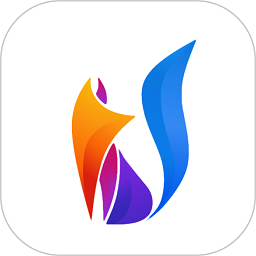
34.16MB新闻阅读
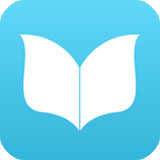
3.49MB新闻阅读

45.99MB辅助工具

19.58MB辅助工具

8.55MB教育学习
同类软件
软件排行榜

35MB新闻阅读

33.82MB聊天社交

9.51MB生活工具

37.45MB生活工具

165MB聊天社交

72.10MB媒体播放
✱ 游戏上市后,我们会发送提醒至您绑定的邮箱